
Mac용 캘린더 앱에서 반복 이벤트 설정 또는 삭제하기
캘린더 이벤트 반복 빈도와 반복 중단 시기를 지정할 수 있습니다.
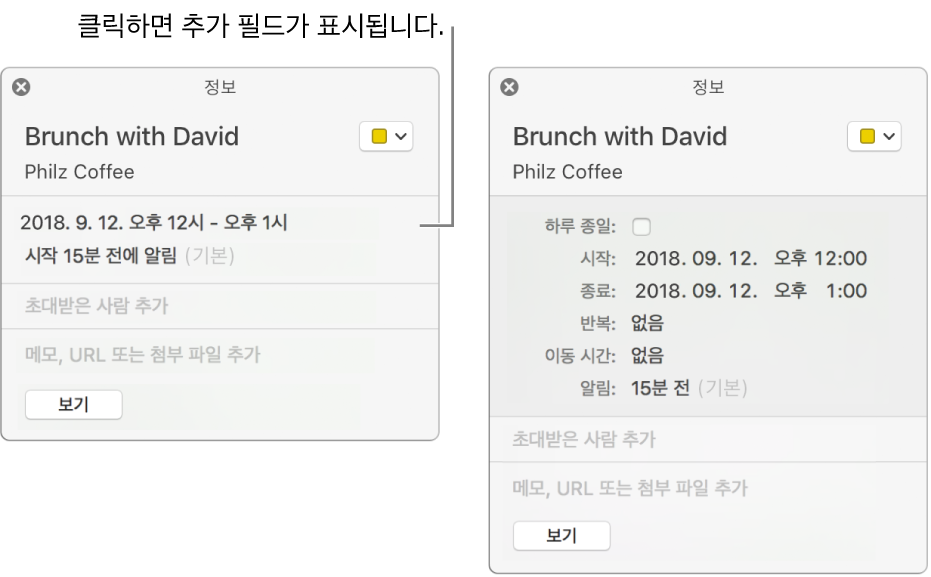
반복 이벤트 설정하기
Mac용 캘린더 앱
 에서 이벤트를 이중 클릭하거나 세게 클릭하여 이벤트 세부 사항을 확인한 다음, 이벤트의 시간을 클릭하십시오. (이벤트를 선택한 다음 Touch Bar를 사용할 수도 있습니다.)
에서 이벤트를 이중 클릭하거나 세게 클릭하여 이벤트 세부 사항을 확인한 다음, 이벤트의 시간을 클릭하십시오. (이벤트를 선택한 다음 Touch Bar를 사용할 수도 있습니다.)반복 팝업 메뉴를 클릭하고 옵션을 선택하십시오.
메뉴에 포함되지 않은 일정으로 반복하도록 이벤트를 설정하려면 사용자화를 선택하고 반복 주기 팝업 메뉴에서 옵션을 선택한 다음, 다음과 같이 사용자 맞춤 설정을 입력하십시오.
매일: 반복할 날의 수를 입력하십시오.
매주: 반복할 주의 수를 입력하십시오.
매달: 반복할 달의 수를 입력하십시오. 반복되는 달마다 동일한 날에 이벤트가 발생하게 하려면(예: 반복되는 달의 4일 및 19일에 이벤트 발생) 날짜 지정을 선택한 다음, 이벤트를 반복할 날을 클릭하십시오.
패턴에 따라 이벤트가 반복되도록 할 수도 있습니다(예: 반복되는 매달마다 마지막 평일에 이벤트 발생). 패턴을 설정하려면 ‘조건 지정’을 선택한 다음, 팝업 메뉴에서 옵션을 선택하십시오.
매년: 반복할 년 수를 입력한 다음, 이벤트가 발생하도록 하려는 달을 클릭하십시오.
패턴에 따라 이벤트가 발생하도록 할 수도 있습니다(예: 반복되는 매달마다 세 번째 목요일에 이벤트 발생). 패턴을 설정하려면 ‘조건 지정’을 선택한 다음, 팝업 메뉴에서 옵션을 선택하십시오.
반복 종료 팝업 메뉴를 클릭한 다음 언제 이벤트를 중단할지 선택하십시오.
반복 이벤트 수정하기
Mac용 캘린더 앱
 에서 이벤트를 이중 클릭하거나 세게 클릭하여 이벤트 세부 사항을 확인한 다음, 이벤트의 시간을 클릭하십시오.
에서 이벤트를 이중 클릭하거나 세게 클릭하여 이벤트 세부 사항을 확인한 다음, 이벤트의 시간을 클릭하십시오.반복 팝업 메뉴를 클릭하고 옵션을 변경하십시오.
확인을 클릭한 다음, 변경을 클릭하십시오.
반복 이벤트의 모든 일정 삭제하기
Mac용 캘린더 앱
 에서 반복 이벤트의 첫 번째 일정을 선택하십시오.
에서 반복 이벤트의 첫 번째 일정을 선택하십시오.Delete 키를 누른 다음, 모두 삭제를 클릭하십시오.
반복 이벤트의 일부 일정 삭제하기
Mac용 캘린더 앱
 에서 반복 이벤트의 일정을 하나 이상 선택하십시오.
에서 반복 이벤트의 일정을 하나 이상 선택하십시오.여러 이벤트를 선택하려면 Shift-클릭하십시오.
Delete 키를 누르고 다음 중 하나를 수행하십시오.
선택한 이벤트만 삭제하기: 이 이벤트만 삭제를 클릭하십시오.
선택한 이벤트와 이후 일정 모두 삭제하기: 이후 모든 이벤트 삭제를 클릭하십시오.